Como ativar o modo de poupança de energia no Samsung Galaxy A50 - Guia passo a passo
Como ativar o modo de poupança de energia no Samsung Galaxy A50 Se possui um Samsung Galaxy A50, pode estar interessado em conservar a vida útil da …
Ler o artigo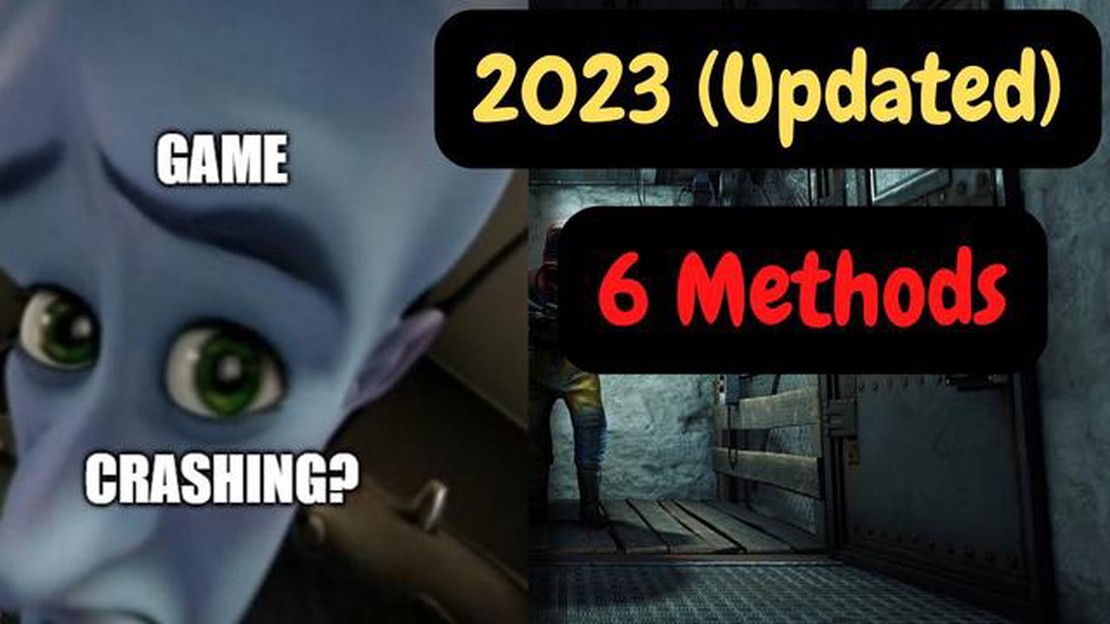
Se você é um jogador ávido, é provável que já tenha ouvido falar de RUST, o popular jogo de sobrevivência multijogador. No entanto, jogar RUST às vezes pode ser frustrante quando o jogo trava repetidamente no seu PC. Mas não se preocupe! Neste guia rápido de solução de problemas, mostraremos algumas soluções comuns para ajudá-lo a voltar ao jogo.
1. Atualize os drivers gráficos: Drivers gráficos desatualizados ou incompatíveis podem causar falhas no jogo. Certifique-se de que tem instalados os controladores mais recentes para a sua placa gráfica. Normalmente, é possível encontrar os drivers mais actualizados no site do fabricante.
2. Verificar ficheiros de jogo: Por vezes, ficheiros de jogo corrompidos ou em falta podem causar falhas. O Steam, a plataforma em que o RUST está disponível, permite-lhe verificar a integridade dos ficheiros de jogos. Basta clicar com o botão direito do rato no jogo na biblioteca do Steam, ir a Propriedades e clicar no separador “Ficheiros locais” para encontrar a opção “Verificar a integridade dos ficheiros do jogo”.
3. Ajuste as definições gráficas: Se o seu PC não cumprir os requisitos de sistema recomendados para o RUST, poderá ter de baixar as definições gráficas para melhorar a estabilidade. Tente reduzir a resolução, desativar o anti-aliasing ou diminuir a qualidade da textura para ver se isso ajuda a evitar travamentos.
4. Desativar aplicações em segundo plano: Outros programas em execução ou processos em segundo plano podem consumir recursos do sistema e interferir com o desempenho do jogo. Feche aplicativos desnecessários e desative programas que possam estar sendo executados em segundo plano para liberar recursos para o RUST.
*Nota: As etapas acima são correções gerais que podem ajudar a resolver falhas no RUST. No entanto, se o problema persistir, pode valer a pena contactar os programadores do jogo ou consultar os fóruns da comunidade para obter soluções específicas relacionadas com a configuração do seu sistema.
Seguindo essas etapas de solução de problemas, você deve conseguir resolver o problema de travamento no RUST e voltar a aproveitar a jogabilidade imersiva e desafiadora que ele oferece. Boa sorte!
RUST é um jogo de sobrevivência popular que pode proporcionar horas de entretenimento, mas às vezes os jogadores podem ter problemas de travamento enquanto jogam. Existem várias causas comuns para o travamento do RUST no PC, incluindo:
Requisitos de sistema inadequados: RUST é um jogo exigente que requer um computador potente para funcionar sem problemas. Se o seu PC não atender aos requisitos mínimos de sistema, isso pode causar falhas.
Resolver essas causas comuns pode ajudar a minimizar os travamentos do RUST e proporcionar uma experiência de jogo mais estável. Garantindo que seu PC atenda aos requisitos do sistema, mantendo os drivers gráficos atualizados, gerenciando o superaquecimento, verificando os arquivos do jogo, fechando aplicativos desnecessários e verificando o mau funcionamento do hardware, você pode reduzir significativamente a ocorrência de falhas ao jogar RUST.
Leia também: Os 5 principais adaptadores Bluetooth para sistemas estéreo em 2023 - Atualize sua experiência de áudio!
O Rust é um jogo exigente que requer determinadas especificações de hardware para funcionar corretamente. Se o seu PC não for compatível com os requisitos do jogo, isso pode resultar em falhas frequentes. Aqui estão alguns problemas de compatibilidade de hardware que podem causar o travamento do Rust:
Se estiver a ter travamentos frequentes no Rust, é recomendável verificar se algum dos problemas de compatibilidade de hardware acima está presente. A correção desses problemas pode ajudar a melhorar a estabilidade e o desempenho do jogo no seu PC.
Se estiver a ter falhas ao jogar Rust no seu PC, uma possível causa pode ser drivers gráficos desactualizados. Os controladores gráficos são software que permite ao sistema operativo do computador comunicar com a placa gráfica e apresentar os gráficos corretamente.
Drivers gráficos desatualizados podem causar problemas de compatibilidade e instabilidade, levando a falhas em jogos como o Rust. Para resolver este problema, pode seguir estes passos para atualizar os controladores gráficos:
É importante notar que alguns fabricantes de placas gráficas fornecem o seu próprio software para atualização de controladores, como o NVIDIA GeForce Experience ou o AMD Radeon Software. Estas ferramentas podem simplificar o processo de atualização de controladores e garantir que tem os controladores mais recentes instalados.
Depois de atualizar os drivers gráficos, inicie o Rust novamente para ver se o problema de travamento persiste. A atualização dos controladores pode muitas vezes resolver problemas de compatibilidade e melhorar a estabilidade, ajudando-o a desfrutar de uma experiência de jogo mais suave.
Leia também: Como corrigir o problema das fotos pretas do Samsung Galaxy J7 com flash e outros problemas relacionados
Se você estiver enfrentando travamentos constantes ao jogar Rust no seu PC, uma possível causa pode ser recursos insuficientes do sistema. Ao executar um jogo como o Rust, seu sistema precisa de recursos suficientes, como CPU, RAM e potência da placa de vídeo, para lidar com os requisitos do jogo. Se o seu computador estiver com falta de recursos em qualquer uma dessas áreas, isso pode resultar em falhas e instabilidade.
Aqui estão algumas medidas que podem ser tomadas para resolver a questão dos recursos insuficientes do sistema:
Se seguir estes passos, pode otimizar os recursos do seu sistema e, potencialmente, resolver os problemas de bloqueio com que se depara ao jogar Rust. Se o problema persistir, considere entrar em contacto com a equipa de suporte do jogo para obter mais assistência.
O RUST pode falhar no seu PC devido a vários motivos, incluindo drivers gráficos desatualizados, hardware incompatível, arquivos de jogo corrompidos ou especificações de hardware insuficientes.
Para corrigir o travamento do RUST no seu PC, você pode tentar atualizar seus drivers gráficos, verificar a integridade dos arquivos do jogo, ajustar as configurações gráficas do jogo, executar o RUST no modo de compatibilidade ou garantir que seu PC atenda aos requisitos mínimos de sistema.
Se o RUST travar sem nenhuma mensagem de erro, você pode tentar etapas de solução de problemas, como verificar a integridade dos arquivos do jogo, executar o jogo como administrador, desativar aplicativos em segundo plano ou executar uma inicialização limpa do seu PC.
Pode haver várias razões para o RUST falhar durante o jogo, mas não durante o ecrã de carregamento. Pode estar relacionado a hardware incompatível, problemas de superaquecimento, recursos de sistema insuficientes ou software conflitante. Atualizar drivers, verificar a temperatura do hardware e fechar processos desnecessários em segundo plano pode ajudar a resolver o problema.
Para evitar que o RUST trave no seu PC no futuro, você pode garantir que seu PC atenda aos requisitos mínimos de sistema, manter seus drivers gráficos atualizados, fechar aplicativos desnecessários em segundo plano, evitar o overclock do seu hardware e verificar regularmente se há atualizações de jogos.
O RUST pode travar em um PC devido a vários motivos, como problemas de hardware, drivers desatualizados, requisitos de sistema insuficientes ou conflitos com outros softwares em execução no sistema.
Como ativar o modo de poupança de energia no Samsung Galaxy A50 Se possui um Samsung Galaxy A50, pode estar interessado em conservar a vida útil da …
Ler o artigoComo corrigir o problema do ecrã verde da Samsung Smart TV A sua Samsung Smart TV está a apresentar um ecrã verde em vez das cores vibrantes …
Ler o artigoSaints row crashing windows 10: resolução de problemas saints row the third. Se és fã do Saints Row The Third e tens um sistema operativo Windows 10, …
Ler o artigoComparação entre o Google Pixel e o Samsung Galaxy S7 Qual é o melhor smartphone Android? No mundo em constante evolução dos smartphones Android, dois …
Ler o artigoComo corrigir o problema das miniaturas do Windows 11 que não aparecem Se estiver a utilizar o Windows 11 e tiver reparado que as miniaturas não estão …
Ler o artigoComo corrigir o Motorola Moto E4 que não liga (passos simples) O seu Motorola Moto E4 não está a ligar? Não entre em pânico. Este é um problema comum …
Ler o artigo